Obsah
Rychlost a zabezpečení systému Windows 10 do značné míry závisí na aktualizacích systému Windows, zejména na významných aktualizacích, které zlepšují stabilitu systému.
I když si přejete aktualizace přeskočit, nebudete moci, protože aktualizace systému Windows jsou vyžadovány. V důsledku toho se nepochybně setkáte s velkým množstvím chybových kódů aktualizací systému Windows. Jedním z příkladů je např. Chyba aktualizace systému Windows 0x80080005 .
Chyby při aktualizaci systému Windows nejsou pro většinu uživatelů ničím novým. Některé rychle zmizí restartováním počítače, jiné vyžadují více řešení problémů.
Ačkoli ne všechny chyby jsou stejné, některé se u uživatelů s různými konfiguracemi systému objevují stále znovu.
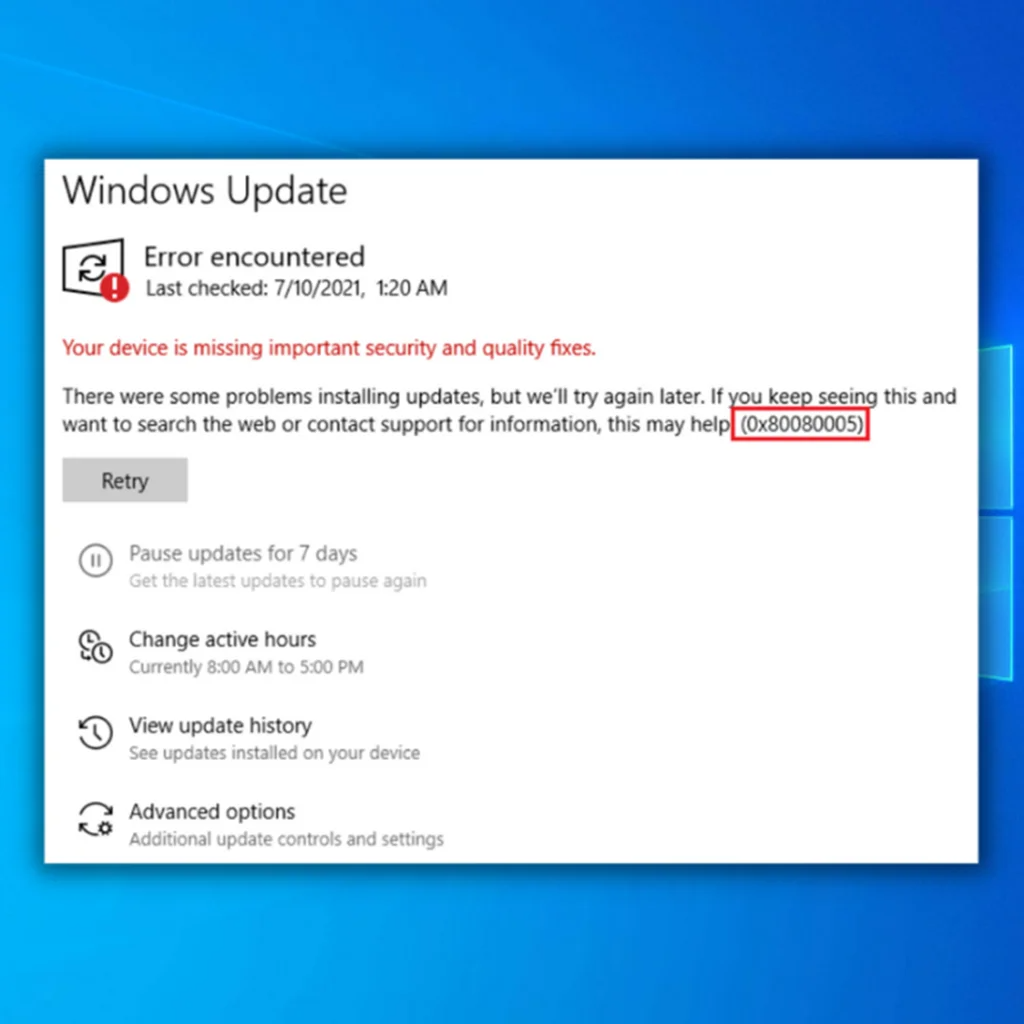
Zejména chybový kód aktualizace systému Windows Update 0x80080005 se ukázal jako obtížně řešitelný a při každé kontrole nových verzí zakazuje aktualizace.
Velké množství zákazníků nahlásilo problém s aktualizací 0x80080005. Může se jednat o závažný problém, a když už jsme u tohoto problému, uvádíme některé další problémy, které uživatelé nahlásili:
- 0x80080005 - 0x90017 chyba : Poskytuje méně podrobností. Měli byste být schopni problém vyřešit některou z našich metod.
- 0x80080005 Chyba Microsoft Store : se někdy může zobrazit při návštěvě obchodu Microsoft Store.
- Chybový kód služby Windows Update 0x80080005 : Tato chyba se může vyskytnout ve všech verzích operačního systému Windows.
Možné příčiny a opravy chybového kódu aktualizace systému Windows 0x80080005
Nejčastější příčinou chybového kódu aktualizace systému Windows 0x80080005 je blokování služby inteligentního přenosu na pozadí (BITS) antivirovým nebo jiným bezpečnostním softwarem. Služba inteligentního přenosu na pozadí (BITS) je pro systém Windows 10 zásadní a umožňuje systému stahovat a ukládat soubory, aniž by způsobovala problémy se sítí. Kdykoli se u uživatele vyskytne chyba aktualizace systému Windows 0x80080005, systémSložka svazku je pro systémové deskriptory zabezpečení nepřístupná.
Proto doporučujeme dočasně vypnout antivirový software třetí strany a poté aktualizovat systém Windows, abyste zjistili, zda se problém vyřeší.
Pokud vypnutí antivirového softwaru nevyřeší problém s chybovým kódem 0x80080005 služby Windows Update, zkuste spustit nástroj pro řešení potíží se službou Windows Update. Nástroj pro řešení potíží se službou Update však nezaručuje, že problém bude vyřešen.
Resetování adresářů SoftwareDistribution a catoot2, provedení kontroly stavu DISM a spuštění kontroly SFC jsou dalšími uznávanými způsoby, jak účinně opravit problém s chybovým kódem Windows Update 0x80080005.
Níže jsou uvedeny nejčastější příčiny problému s aktualizací systému Windows Update 0x80080005.
Je také důležité pochopit, proč vznikají konkrétní problémy s aktualizací systému Windows Update, zejména chybový kód 0x80080005, protože některým z nich lze předejít. Následují základní příčiny:
- Součásti služby Windows Update nefungují správně - Při spuštění aktualizace systému Windows Update se spustí různé služby v systému. Pokud neprobíhají správně, objeví se chybový kód 0x80080005. Oprava součástí služby Windows Update může pomoci zlepšit práci v krátkém čase.
- Služba Windows Update je nefunkční - I když je to jedno z méně pravděpodobných vysvětlení, stávalo se to již dříve a může to být nepříjemné. Vždy můžete přejít na aktualizační stránku společnosti Microsoft, kliknout na možnost Aktualizovat nyní nebo stáhnout a použít nástroj Media Creation Tool pro aktualizaci.
- Chybějící nebo poškozené systémové soubory - Jak se dalo očekávat, systémové soubory jsou pro správnou funkci zařízení klíčové. Pokud je některý z nich nebo všechny z jakéhokoli důvodu poškozený nebo odstraněný, služba Windows Update selže. Níže je uveden způsob opravy poškozených systémových souborů.
- Antivirový program blokuje aktualizace - Některé antivirové programy jsou známé tím, že zastavují určité služby, a pokud začnou zasahovat do služby Windows Update, může se vše pokazit. I když se nejedná o každodenní událost, měli byste si být tohoto rizika vědomi.
Přestože existuje mnoho dalších možností, zahrnuli jsme ty nejčastější. Níže uvedená část vám však pomůže při řešení chybového kódu 0x80080005.
Abychom vám pomohli, sestavili jsme seznam řešení, která by měla být při řešení tohoto problému užitečná.
Metody řešení problémů s chybovým kódem systému Windows 0x80080005
Naše jednoduché metody řešení problémů obsahují snímky obrazovky, které vás provedou celým postupem.
- Podívejte se na: Co je aplikace Kontrola stavu počítače?
Spuštění nástroje pro řešení potíží se systémem Windows Update
Nástroj pro řešení potíží s aktualizací systému Windows Update je jedním z důvodů, proč je systém Windows 10 jedním z nejoblíbenějších operačních systémů. Systém Windows 10 obsahuje integrovaný nástroj pro řešení potíží, který vám pomůže vyřešit potíže s aktualizací systému Windows Update, nahlédnout do součástí aktualizace systému Windows a další.
Pokuste se odstranit chybu aktualizace systému Windows 0x80080005 pomocí tohoto nástroje.
Podle následujících kroků spusťte nástroj Windows Update Troubleshooter a vyřešte problémy s Windows Update:
- Stiskněte tlačítko "Windows " na klávesnici a stiskněte "R ." Otevře se malé okno, do kterého můžete zadat " aktualizace ovládání " v okně příkazu pro spuštění.

- Po otevření nového okna klikněte na "Řešení problémů " a "Additional Troubleshooters. "

- Dále klikněte na tlačítko "Windows Update " a "Spusťte vyhledávač potíží ."

- V tomto okamžiku nástroj pro řešení problémů automaticky prohledá a opraví chyby v počítači. Po dokončení můžete restartovat počítač a zkontrolovat, zda se u vás vyskytuje stejná chyba.

Zjistěte, zda výše uvedené kroky mohou chybu aktualizace systému Windows 0x80080005 zcela odstranit. Pokud ne, zkuste následující metodu.
Restartování služeb Windows Update pro opravu chyby Windows Update 0x80080005
Dalším důvodem, proč se vám může zobrazovat chyba aktualizace systému Windows 10 0x80080005, je, že služba Windows Update nefunguje správně. To lze napravit restartováním služby.
- Otevřete příkazový řádek stisknutím klávesy "Windows " na klávesnici a následně stisknutím tlačítka "R ." Typ " příkazový řádek " v malém okně. Získejte přístup ke zvýšenému příkazovému řádku stisknutím klávesy "shift + ctrl " a stisknutí "zadejte ."

- Poté se zobrazí příkazový řádek. Musíte postupně zadat řadu příkazů. Nezapomeňte stisknout tlačítko "zadejte " za každým příkazem, který zadáte, abyste zastavili spuštěné služby.
net stop wuauserv
net stop cryptSvc
čisté stop bity
net stop msiserver

- Jakmile se služby zastaví, můžete je znovu spustit postupným zadáním následujících příkazů.
net start wuauserv
net start cryptSvc
síťové startovací bity
net start msiserver
4. Ukončete příkazový řádek a restartujte počítač.
5. Restartujte službu Windows Update Services a zjistěte, zda tyto kroky pomohou opravit chybu Windows Update 0x80080005.
Provedení kontroly systémových souborů (SFC) systému Windows
Kontrola systémových souborů neboli SFC je dalším vynikajícím nástrojem, který můžete použít k opravě chyby aktualizace systému Windows 0x80080005. Chcete-li provést kontrolu SFC a zlepšit poškozené ovladače nebo najít chybějící soubory, můžete použít bezplatnou aplikaci s operačním systémem Windows.
Chcete-li použít systém Windows SFC ke skenování počítače, postupujte podle následujících kroků.
- Spusťte příkazový řádek. Stiskněte klávesu " Windows ", stiskněte tlačítko " R ," a zadejte příkazový řádek. Zvýšený přístup k příkazovému řádku získáte podržením klávesy "ctrl a shift " a stisknutím tlačítka zadejte . klikněte "OK " v dalším okně pro udělení oprávnění správce.

- V okně příkazového řádku zadejte následující příkazy " sfc /scannow " a stiskněte "zadejte ." Počkejte, až SFC dokončí kontrolu, a restartujte počítač. Po dokončení spusťte nástroj Windows Update a zkontrolujte, zda byl problém odstraněn.

- Po provedení výše uvedených kroků přejděte k dalším krokům.
Použití nástroje pro správu a obsluhu bitových kopií systému Windows (nástroj DISM)
Aplikace DISM slouží ke kontrole a opravě chyb ve formátu Windows Imaging Format, které mohou způsobit problémy se systémovými soubory. Je to další vhodný nástroj, který lze použít při řešení případných chyb aktualizace systému Windows.
- Stiskněte tlačítko "Windows " a poté stiskněte tlačítko "R ." Zobrazí se malé okno, do kterého můžete zadat příkaz "CMD ."
- Otevře se okno příkazového řádku, do kterého zadejte " DISM.exe /Online /Cleanup-image /Restorehealth " a poté stiskněte tlačítko "zadejte ."

- Nástroj DISM začne skenovat a opravovat chyby, například opravovat poškozené soubory nebo aktualizovat zastaralé ovladače. Po dokončení restartujte počítač. Otevřete Správce úloh a zjistěte, zda chyba přetrvává.
Proveďte kontrolu disku
Aplikace Kontrola disku systému Windows dokáže prohledat a opravit pevný disk a zkontrolovat možné chyby. Tento proces může rychle opravit chybu 0x80080005 v systému Windows 10. I když dokončení tohoto nástroje může trvat dlouho, v závislosti na tom, kolik souborů je uloženo na pevném disku, může být cenný při prevenci vážnějších problémů.
- Příkazový řádek otevřete stisknutím klávesy "Windows " na klávesnici a poté stiskněte "R ." Dále zadejte "cmd " v příkazovém řádku pro spuštění. Podržte "ctrl a shift " a stiskněte klávesu enter. Klikněte na "OK " v dalším okně pro udělení oprávnění správce.

- Zadejte "příkaz chkdsk C: /f " a stiskněte klávesu Enter (C: s písmenem pevného disku, který chcete skenovat).

- Počkejte na dokončení kontroly disku a restartujte počítač. Jakmile se vám notebook vrátí, zkontrolujte, zda byl problém vyřešen.

Po instalaci všech aktualizací zkuste zjistit, zda byl problém konečně vyřešen. Pokud ne, pokračujte dalším krokem.
Použití nástroje pro vytvoření systému Windows k provedení aktualizace na místě
Další fantastickou technikou pro opravu chybového kódu 0x80080005 je aktualizace na místě. Může se jednat o zdlouhavý postup, ale při správném provedení již nebudete muset trpět problémem s aktualizací.
Pokud provedete upgrade na místě, bude systém Windows 10 aktualizován od základu, aniž by byl ovlivněn jakýkoli obsah počítače. K upgradu na systém Windows 10 můžete použít nástroj Media Creation Tool.
- Stáhněte si nástroj Media Creation a otevřete jej.

- Vyberte možnost Upgrade this PC now a klikněte na tlačítko Next.

- Instalace bude chvíli trvat, než připraví soubory potřebné k provedení aktualizace. Po dokončení vyberte možnost Stáhnout a nainstalovat aktualizace. Klikněte na tlačítko Další.

- Po dokončení stahování postupujte podle pokynů na obrazovce.
- Jakmile se objeví okno Připraveno k instalaci, vyberte možnost Změnit, co zachovat.
- Vyberte možnost Ponechat osobní soubory a aplikace a klikněte na tlačítko Další.

- Instalaci dokončete podle pokynů zobrazených na obrazovce.
Tento proces aktualizace umožní, aby váš počítač měl nejnovější verzi systému Windows 10.
Ruční spuštění Vlastností aktualizace systému Windows
V dalším kroku zjistíte, zda je spuštěna služba Windows Update. Pokud je tato služba zakázána, systém Windows 10 nebude moci zahájit aktualizaci.
- Podržte stisknuté tlačítko "Windows " a stiskněte písmeno "R ," a zadejte " services.msc " v okně příkazu pro spuštění.

- V "Služby ", vyhledejte "Windows Update ", klikněte pravým tlačítkem myši a klikněte na "Začněte ."

- Abyste se ujistili, že "Windows Update ", klikněte pravým tlačítkem myši na položku "Windows Update " a znovu klikněte na tlačítko "Vlastnosti ."

- V dalším okně klikněte na "Typ spuštění ," vyberte možnost "Automaticky" a klikněte na tlačítko "OK ." Po dokončení restartujte počítač a ověřte, zda tyto kroky problém odstranily.
Tento krok je klíčový, protože zajistí, že jsou povoleny všechny požadované služby, aby aktualizace systému Windows fungovala správně. Nezapomeňte také kliknout na tlačítko restartovat a zjistit, zda se tím problém s chybovým kódem 0x80080005 vyřešil.
Dočasné vypnutí antivirového softwaru třetí strany
Někdy mohou antivirové programy třetích stran způsobovat potíže s procesem aktualizace systému Windows. Proto je třeba v rámci procesu řešení potíží tuto aplikaci dočasně zakázat. I po zakázání tohoto softwaru máte k dispozici bránu Windows Defender Firewall. Jedná se o integrované antivirové řešení zabezpečení systému Windows, které zajišťuje ochranu počítače.
Chcete-li zakázat software třetích stran, dvakrát klikněte na ikonu antiviru. Každá antivirová aplikace se liší, takže se musíte řídit pokyny na obrazovce, abyste ji zakázali. V opačném případě můžete také kontaktovat podporu a požádat o pomoc při zakázání antiviru.
Často kladené otázky
Co je chybový kód 0x80080005?
Chybový kód 0x80080005 je chybový kód systému Windows, který označuje problém s operačním systémem Windows. Tento chybový kód se spustí, když se nepodaří inicializovat aplikaci nebo službu nebo když se nepodaří spustit službu. Příčinou této chyby může být nesprávná položka registru nebo chybějící/poškozený systémový soubor. Chcete-li tuto chybu opravit, měli byste zkusit spustit nástroj Kontrola systémových souborů (SFC).a nástrojem Windows Troubleshooter zkontrolujte, zda nejsou poškozeny systémové soubory, a vyřešte případné chyby v registru. Dále byste měli zkontrolovat, zda nejsou poškozeny nebo chybí systémové soubory, a nahradit je správnými. Nakonec byste měli zkontrolovat, zda problém nezpůsobují programy třetích stran, a odinstalovat je.
Jak spustit nástroj pro vyhledávání problémů s aktualizacemi systému Windows?
Nástroj pro řešení potíží s aktualizacemi systému Windows Update je integrovaný nástroj v systému Windows 10, který uživatelům umožňuje diagnostikovat a opravit problémy související s aktualizacemi systému Windows. Chcete-li spustit nástroj pro řešení potíží, postupujte podle následujících kroků: 1. Do vyhledávacího pole systému Windows zadejte "troubleshoot" a ze seznamu výsledků vyhledávání vyberte "Troubleshoot". 2. V okně pro řešení potíží klikněte na "Windows Update" a "Run the troubleshoot". 3. Nástroj pro řešení potíží sespustí a pokusí se identifikovat případné problémy, které brání správné funkci aktualizací systému Windows. 4. V případě zjištění problémů zobrazí seznam možných řešení. Vyberte řešení, které nejlépe vyhovuje vašim potřebám, a postupujte podle pokynů na obrazovce. 5. Po dokončení procesu řešení problémů bude možná nutné restartovat počítač, aby byla oprava dokončena.
Co je adresář informací o svazku systému?
Informace o svazku systému je skrytý adresář na jednotkách naformátovaných na NTFS, který obsahuje body obnovení systému, stínové kopie a další systémová data. Systém Windows používá tento adresář k ukládání dat z funkce Obnovení systému a služby Stínové kopie svazku. Využívají jej také další aplikace, například Vyhledávání systému Windows, Windows Defender a Zálohování systému Windows. Adresář je skrytý a nelze k němu přistupovat.bez zvláštního povolení.
Můj počítač neaktualizuje chybový kód (0x80080005)?
Chybový kód aktualizace 0x80080005 je běžný problém, se kterým se uživatelé systému Windows setkávají při pokusu o aktualizaci systému. Tento chybový kód obvykle znamená, že služba Windows Update není spuštěna nebo je zablokován přístup k internetu. K tomu může dojít, pokud je služba Windows Update zakázána nebo není spuštěna. Chcete-li tento problém odstranit, musíte službu Windows Update povolit.a ujistěte se, že běží správně. Dále může být nutné zkontrolovat nastavení brány firewall a ujistit se, že služba Windows Update není blokována. Po provedení těchto kroků byste měli být schopni úspěšně aktualizovat systém.

